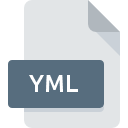
Bestandsextensie YML
YAML Document
-
Category
-
Populariteit3 (15 votes)
Wat is YML bestand?
YML is een tekstbestand en een formaat voor gegevensuitwisseling. YML is een gestandaardiseerd, platformonafhankelijk formaat dat gegevens opslaat als voor mensen leesbare tekst. YML-bestanden kunnen worden gemanipuleerd met behulp van YAML- bibliotheken. YML-bestanden gebruikten soms de YAML-extensie in plaats van YML. YML wordt meestal gebruikt voor gegevensserialisatie.
serialisatie
Serialisatie is een term die wordt gebruikt in de informatica en verwijst naar het concept van het uitwisselen van gegevens tussen programma's of applicaties met behulp van goed gedefinieerde objecten. Object kan worden opgevat als een gegevenscontainer. Databaserecords zijn bijvoorbeeld een vorm van gegevensserialisatie omdat ze eenvoudig kunnen worden uitgewisseld tussen verschillende databases. Geserialiseerde gegevens kunnen ook de vorm aannemen van gestructureerde bestanden die tussen applicaties kunnen worden verzonden. De meest populaire serialisatie-indelingen zijn YML, XML en JSON.
Programma's die YML bestandsextensie ondersteunen
De volgende lijst somt programma's op die compatibel zijn met YML-bestanden, onderverdeeld in 3 -categorieën op basis van het besturingssysteem waarop ze beschikbaar zijn. Bestanden met de extensie YML zijn, net als andere bestandsindelingen, te vinden op elk besturingssysteem. De bestanden in kwestie kunnen worden overgedragen naar andere apparaten, mobiel of stationair, maar mogelijk zijn niet alle systemen in staat om dergelijke bestanden correct te verwerken.
Programma’s die een YML-bestand ondersteunen
Updated: 06/28/2022
Hoe open je een YML-bestand?
Er kunnen meerdere oorzaken zijn waarom u problemen hebt met het openen van YML-bestanden op een bepaald systeem. Wat belangrijk is, kunnen alle veelvoorkomende problemen met betrekking tot bestanden met de extensie YML door de gebruikers zelf worden opgelost. Het proces is snel en er is geen IT-expert bij betrokken. We hebben een lijst opgesteld waarmee u uw problemen met YML-bestanden kunt oplossen.
Stap 1. Download en installeer Windows Notepad
 Problemen met het openen en werken met YML-bestanden hebben hoogstwaarschijnlijk te maken met het feit dat er geen goede software compatibel is met YML-bestanden op uw machine. Dit probleem kan worden verholpen door Windows Notepad of een ander compatibel programma, zoals TextEdit, TextMate, te downloaden en te installeren. Hierboven vindt u een complete lijst met programma's die YML-bestanden ondersteunen, ingedeeld naar systeemplatforms waarvoor ze beschikbaar zijn. Als u Windows Notepad installatieprogramma op de veiligste manier wilt downloaden, raden wij u aan om de website Microsoft Corporation te bezoeken en te downloaden van hun officiële repositories.
Problemen met het openen en werken met YML-bestanden hebben hoogstwaarschijnlijk te maken met het feit dat er geen goede software compatibel is met YML-bestanden op uw machine. Dit probleem kan worden verholpen door Windows Notepad of een ander compatibel programma, zoals TextEdit, TextMate, te downloaden en te installeren. Hierboven vindt u een complete lijst met programma's die YML-bestanden ondersteunen, ingedeeld naar systeemplatforms waarvoor ze beschikbaar zijn. Als u Windows Notepad installatieprogramma op de veiligste manier wilt downloaden, raden wij u aan om de website Microsoft Corporation te bezoeken en te downloaden van hun officiële repositories.
Stap 2. Controleer de versie van Windows Notepad en werk deze indien nodig bij
 Als de problemen met het openen van YML-bestanden nog steeds optreden, zelfs na het installeren van Windows Notepad, is het mogelijk dat u een verouderde versie van de software hebt. Controleer op de website van de ontwikkelaar of een nieuwere versie van Windows Notepad beschikbaar is. Soms introduceren softwareontwikkelaars nieuwe formaten in plaats van die al worden ondersteund, samen met nieuwere versies van hun toepassingen. Als u een oudere versie van Windows Notepad hebt geïnstalleerd, ondersteunt deze mogelijk de YML-indeling niet. De nieuwste versie van Windows Notepad moet alle bestandsindelingen ondersteunen die compatibel zijn met oudere versies van de software.
Als de problemen met het openen van YML-bestanden nog steeds optreden, zelfs na het installeren van Windows Notepad, is het mogelijk dat u een verouderde versie van de software hebt. Controleer op de website van de ontwikkelaar of een nieuwere versie van Windows Notepad beschikbaar is. Soms introduceren softwareontwikkelaars nieuwe formaten in plaats van die al worden ondersteund, samen met nieuwere versies van hun toepassingen. Als u een oudere versie van Windows Notepad hebt geïnstalleerd, ondersteunt deze mogelijk de YML-indeling niet. De nieuwste versie van Windows Notepad moet alle bestandsindelingen ondersteunen die compatibel zijn met oudere versies van de software.
Stap 3. Stel de standaardapplicatie in om YML-bestanden te openen naar Windows Notepad
Controleer na het installeren van Windows Notepad (de meest recente versie) of dit is ingesteld als de standaardtoepassing om YML-bestanden te openen. Het proces van het koppelen van bestandsindelingen aan de standaardtoepassing kan verschillen in details, afhankelijk van het platform, maar de basisprocedure lijkt erg op elkaar.

Wijzig de standaardtoepassing in Windows
- Klik met de rechtermuisknop op het YML-bestand en kies optie
- Klik op en selecteer vervolgens de optie
- Als u het proces wilt voltooien, selecteert item en selecteert u met de bestandsverkenner de Windows Notepad installatiemap. Bevestig door aan te Altijd deze app gebruiken voor het openen van YML-bestanden openen en op klikken.

Wijzig de standaardtoepassing in Mac OS
- Klik met de rechtermuisknop op het YML-bestand en selecteer
- Ga door naar de sectie . Als deze is gesloten, klikt u op de titel voor toegang tot de beschikbare opties
- Kies het juiste programma uit de lijst en bevestig door te klikken op
- Ten slotte zal een Deze wijziging worden toegepast op alle bestanden met YML extensie bericht zou moeten verschijnen. Klik op de knop om uw keuze te bevestigen.
Stap 4. Controleer YML op fouten
Als u de instructies uit de vorige stappen hebt gevolgd, maar het probleem is nog steeds niet opgelost, moet u het betreffende YML-bestand verifiëren. Het niet kunnen openen van het bestand kan te maken hebben met verschillende problemen.

1. Controleer of de YML niet is geïnfecteerd met een computervirus
Als het bestand is geïnfecteerd, probeert de malware die zich in het YML-bestand bevindt het te openen. Scan het YML-bestand en uw computer op malware of virussen. Als de scanner heeft vastgesteld dat het YML-bestand onveilig is, volg dan de instructies van het antivirusprogramma om de dreiging te neutraliseren.
2. Controleer of het bestand beschadigd of beschadigd is
Als u het problematische YML-bestand van een derde hebt verkregen, vraag hen dan om u een ander exemplaar te bezorgen. Het is mogelijk dat het bestand niet correct is gekopieerd naar een gegevensopslag en onvolledig is en daarom niet kan worden geopend. Als het YML-bestand slechts gedeeltelijk van internet is gedownload, probeer het dan opnieuw te downloaden.
3. Controleer of uw account beheerdersrechten heeft
Het is mogelijk dat het betreffende bestand alleen toegankelijk is voor gebruikers met voldoende systeemrechten. Log in met een beheerdersaccount en zie Als dit het probleem oplost.
4. Controleer of uw systeem kan omgaan met Windows Notepad
Als het systeem onvoldoende bronnen heeft om YML-bestanden te openen, probeer dan alle actieve applicaties te sluiten en probeer het opnieuw.
5. Controleer of u de nieuwste updates voor het besturingssysteem en stuurprogramma's hebt
Regelmatig bijgewerkte systeem, stuurprogramma's en programma's houden uw computer veilig. Dit kan ook problemen met YAML Document -bestanden voorkomen. Het kan zijn dat de YML-bestanden correct werken met bijgewerkte software die enkele systeemfouten verhelpt.
Wilt u helpen?
Als je nog meer informatie over de bestandsextensie YML hebt, zullen we je dankbaar zijn als je die wilt delen met de gebruikers van onze site. Gebruik het formulier hier en stuur ons je informatie over het YML-bestand.

 Windows
Windows 
 MAC OS
MAC OS 

 Linux
Linux 

